개요:
PDF 파일을 만드는 방법은 무엇입니까? 빈 PDF 문서를 만드는 방법은 무엇입니까? 이 페이지에서는 Windows 및 Mac에서 PDF를 쉽게 작성하는 데 도움이되는 6가지 효과적인 솔루션을 배울 수 있습니다.
| 해결 방법 | 상세 방법 |
|---|---|
| 1 부. Windows에서 PDF를 만드는 방법 | EaseUS PDF 에디터를 사용하여 빈 PDF 파일 만들거나 이미지 또는 문서로 PDF 문서를 변환 가능... 자세히 보기 |
| 2 부. Mac에서 PDF 파일을 만드는 방법 |
1. Adobe로 Mac에서 빈 PDF 만들기 2. 기존 문서에서 PDF 파일 만들기... 자세히 보기 |
| 3 부. PDF 문서를 온라인으로 만드는 방법 |
1. PDF2Go로 온라인에서 빈 PDF 만들기 2. Smallpdf를 사용하여 온라인에서 문서를 PDF로 변환... 자세히 보기 |
1 부. Windows에서 PDF를 만드는 방법
Windows 사용자의 경우 빈 PDF 파일을 만들거나 특정 이미지 또는 문서에서 PDF를 만들려는 경우에도 강력한 PDF 편집 소프트웨어인 EaseUS PDF 에디터를 사용하여 작업을 완료할 수 있습니다 .
거의 모든 편집 요구를 충족시킬 수있는 올인원 Windows PDF 편집기 및 변환기입니다. 이 PDF 메이커를 사용하면 몇 가지 간단한 단계로 PDF 파일을 편집, 주석 달기, 병합, 생성, 압축 및 분할할 수 있습니다. 또한 품질과 형식을 잃지 않고 몇 초 만에 파일을 PDF로 또는 그 반대로 변환하는 데 사용할 수도 있습니다.
기능 :
- PDF 파일을 생성하고 10 개 이상의 파일 형식으로 또는 그 반대로 변환할 수 있습니다.
- PDF에서 워터 마크를 빠르게 추가하거나 제거할 수 있습니다.
- 병합, 트리밍, 그리기 등과 같은 여러 편집 도구를 제공합니다.
- 15 개 이상의 OCR 언어 지원
다음으로 EaseUS PDF 에디터로 PDF 파일을 만드는 두 가지 쉽고 안정적인 방법을 보여 드리지만 먼저 지금 다운로드하십시오.
1. 빈 PDF 파일 만들기
1 단계. 무료 PDF 메이커를 열고 상단 도구 모음에서 "만들기"를 클릭 한 다음 "빈 문서…"를 클릭합니다.
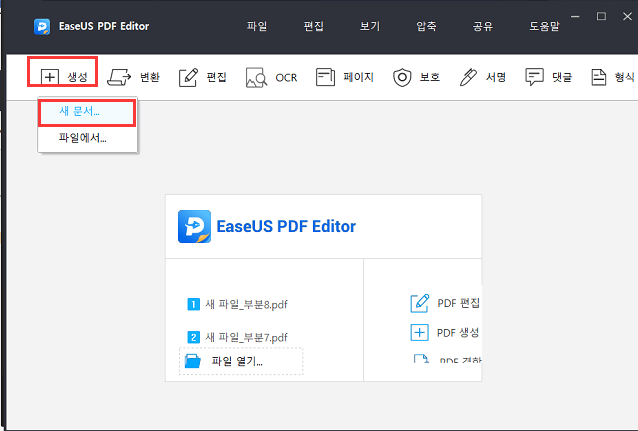
2 단계. 페이지 크기, 너비, 높이 등과 같은 필요에 따라 PDF 페이지 설정을 조정합니다. 완료되면 "확인"옵션을 클릭합니다.
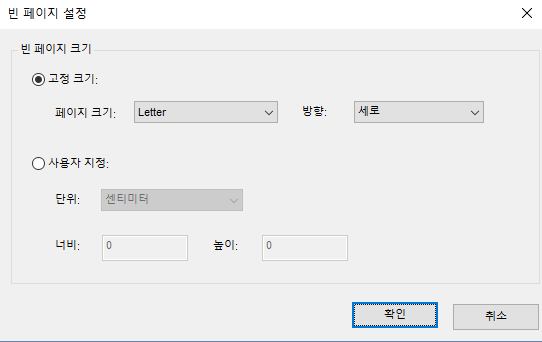
3 단계 . 빈 PDF 문서에 원하는 내용을 입력합니다. 파일이 마음에 들면 "파일"> "저장"을 클릭하여 PDF 파일을 예약할 수 있습니다.
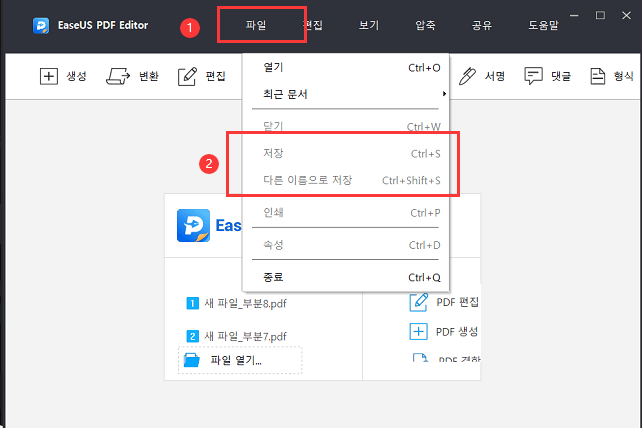
2. 이미지 또는 문서로 PDF 문서 만들기
PDF를 만드는 또 다른 방법은 이미지와 파일을 포함한 기존 문서를 변환하는 것입니다. 여기에서 간단한 세 단계로 이미지와 문서에서 PDF를 만드는 방법을 배울 수 있습니다.
1 단계. 이 PDF 작성자를 열고 "만들기"> "파일에서…"를 클릭합니다. PDF 문서로 변환할 파일을 선택하십시오. 여기에서 Microsoft Word, Excel 및 이미지를 가져올 수 있습니다.
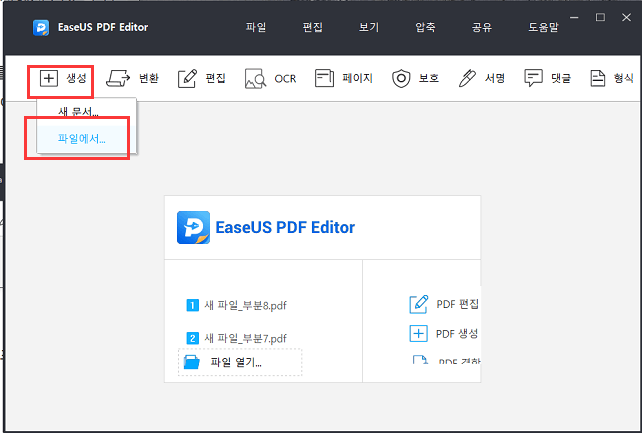
2 단계. 파일을 선택하고 "열기"옵션을 클릭하면 변환이 즉시 시작됩니다. 완료되면 "파일"> "저장"을 클릭하여 PDF 문서를 컴퓨터에 저장할 수 있습니다.
2 부. Mac에서 PDF 파일을 만드는 방법
Mac 컴퓨터에서 작업하는 경우에도 PDF 문서를 만드는 방법이 많이 있습니다. 마찬가지로 작업을 완료하는 두 가지 방법을 소개합니다.
1. Adobe로 Mac에서 빈 PDF 만들기
Adobe Acrobat은 전 세계 최고의 PDF 제작자 중 하나입니다. 다양한 편집 옵션으로 제작되어 PDF 파일을 매우 쉽게 만들고 편집할 수 있습니다. 이제 Mac에서 Adobe로 빈 PDF를 만드는 방법을 살펴보십시오.
1 단계. Adobe Acrobat을 다운로드하여 실행한 다음 "파일"> "만들기"> "빈 페이지"를 클릭합니다.
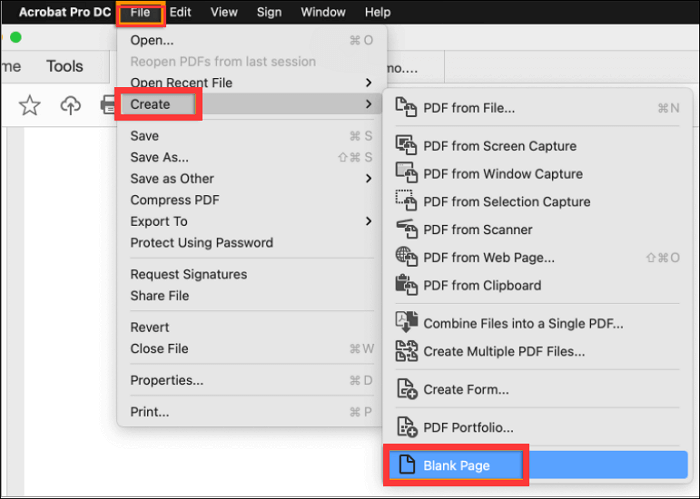
2 단계. 완료되면 원하는대로 PDF 문서를 편집 할 수 있습니다. 편집이 끝나면 Mac 컴퓨터에서 PDF 파일을 빠르고 쉽게 내보내고 저장할 수 있습니다.
- Tips
- Adobe Acrobat은 Windows 컴퓨터에서도 사용할 수 있습니다. Windows PC에서 작업하고 빈 PDF 페이지를 만들고 싶은 경우에도 위의 자습서를 확인할 수 있습니다.
2. 기존 문서에서 PDF 파일 만들기
일부 이미지 또는 문서가 포함 된 PDF 파일을 만들어야하는 경우 인쇄 메뉴를 사용하여 작업을 수행할 수 있습니다. 기존 파일에서 PDF를 만드는 데 도움이되는 또 다른 트릭입니다. 문서를 인쇄할 수있는 모든 앱에서 수행할 수 있습니다. 이제 인쇄 메뉴를 사용하여 PDF를 만드는 방법을 살펴 보겠습니다.
1 단계. PDF를 만들려는 파일을 엽니다.
2 단계. 상단 메뉴에서 "파일"버튼을 클릭하고 "인쇄"버튼을 선택합니다. 또는 간단히 Control + P를 눌러 수행할 수 있습니다.
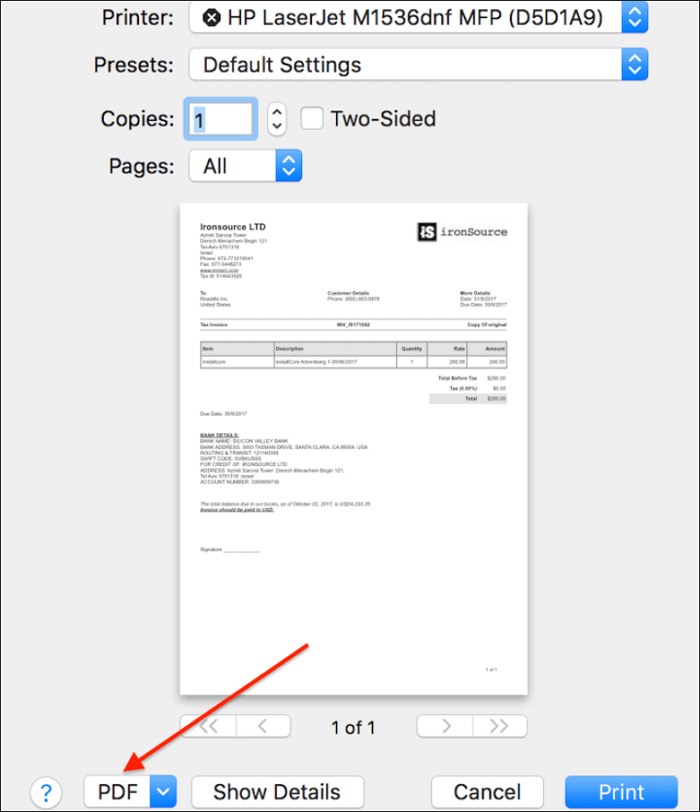
3 단계 . 인쇄 메뉴 왼쪽 하단의 PDF를 클릭하고 PDF로 저장을 선택합니다. 완료되면 PDF 파일의 이름을 설정하십시오.
- Notice
- 미리보기는 파일을 PDF로 변환하는 또 다른 효과적인 방법입니다. 이 웹 사이트에서 자세한 정보를 확인할 수 있습니다. https://support.apple.com/guide/mac-help/save-a-document-as-a-pdf-on-mac-mchlp1531/mac
3 부. PDF 문서를 온라인으로 만드는 방법
오프라인 PDF 제작자 외에도 많은 온라인 PDF 제작자가 시장에 나와 있습니다. 소프트웨어 다운로드를 원하지 않는 사람들에게는 온라인 도구가 좋은 선택입니다. 이 부분에서는 PDF를 무료로 온라인으로 만드는 두 가지 효과적인 솔루션을 보여줍니다.
1. PDF2Go로 온라인에서 빈 PDF 만들기
PDF2Go는 PDF 파일을 빠르고 쉽게 만들고 편집할 수있는 다용도 무료 PDF 메이커입니다. 이 소프트웨어를 사용하면 이미지, ppt 또는 기타 파일에서 PDF 문서를 만들 수 있습니다.
또한 PDF를 수정할 수 있는 많은 편집 옵션을 제공합니다. PDF2Go에서 PDF를 회전하거나 파일을 분할하거나 암호로 PDF 문서를 보호할 수도 있습니다.
1 단계. 공식 웹 사이트로 이동하여 "시작"을 클릭하여 생성을 시작합니다.
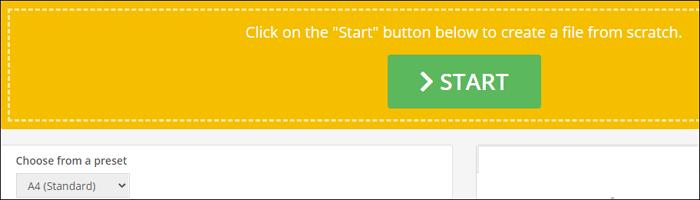
2 단계. 드롭 다운 메뉴에서 페이지 크기를 선택하거나 사용자 지정 크기를 지정합니다. 다음으로 제공된 편집 도구를 사용하여 PDF를 편집합니다. 여기에서 모양과 선을 쓰고 추가할 수 있습니다.
3 단계 . "다른 이름으로 저장"을 클릭하여 PDF 파일을 컴퓨터에 다운로드합니다.
2. Smallpdf를 사용하여 온라인에서 문서를 PDF로 변환
Smallpdf는 가장 인기있는 온라인 PDF 제작자 중 하나입니다. 소프트웨어를 등록하거나 설치할 필요가 없으며 IE, Firefox 등 모든 장치와 널리 사용되는 브라우저에서 완벽하게 작동할 수 있습니다.이 소프트웨어를 사용하여 모든 공통 파일에서 PDF를 변환하거나 만들 수 있습니다. 가장 중요한 것은 인터넷 연결을 통해서만 언제 어디서나 무료 PDF 파일 작성자에 액세스할 수 있다는 것입니다.
1 단계. 파일을 선택하고 Smallpdf Creator에 업로드합니다.
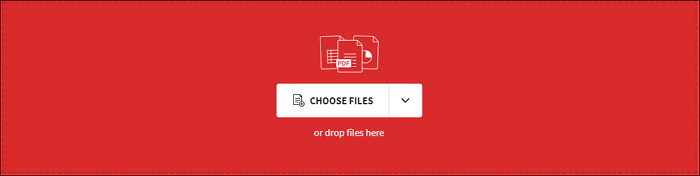
2 단계. 도구는 파일을 즉시 업로드하고 PDF로 변환합니다. 그런 다음 필요한 경우 출력 파일을 편집하거나 수정할 수 있습니다.
3 단계. 완료되면 PDF를 장치에 다운로드합니다.
마무리
이 페이지에서는 다양한 운영 체제에서 PDF를 만드는 방법에 대한 자세한 자습서를 제공했습니다. 빈 PDF를 만들거나 이미지 또는 기타 파일로 PDF를 만들려면 여기에서 원하는 방법을 찾을 수 있습니다.
PDF 작성자 위에 EaseUS PDF Editor를 적극 권장합니다. 문서가 있거나없는 PDF 파일을 쉽게 만들 수 있습니다. 또한 Windows PDF Maker는 PDF 파일을 편집할 수 있는 다른 많은 옵션을 제공합니다.



